 |
Вкладка Информации. Панель администрирования.
|
|
|
|
Вкладка Информации

Большинство экранов, доступных через эту вкладку, являются информационными. Обратите внимание, что все эти функции также можно получить, щелкнув правой кнопкой мыши на любой гекс на карте.
Информацию о том, как интерпретировать эти экраны, можно найти как в справочном разделе руководства, так и в приложениях.
· Экран отображения боевого порядка (Display Order of Battle Screen): Этот экран предоставляет активному игроку полный боевой порядок вплоть до уровня отдельного подразделения (список всех частей и соединений в иерархическом порядке), а также предоставляет сводку о состоянии армии и военно-воздушных сил каждой страны (36. 1).
· Экран потерь (Display Loss Screen): Этот экран предоставляет активному игроку сводку текущих потерь каждой стороны (выведенных из строя и уничтоженных) и общих потерь в людях, орудиях, танках, транспортных средствах и самолетах (36. 2).
· Экран производства (Display Production Screen): На этом экране отображается производственная информация для самолетов, наземных элементов, транспортных средств, кораблей, снабжения, рабочей силы и различных других входных данных для производственного процесса. Активный игрок сможет видеть информацию только для своей стороны (36. 3).
· Экран статистики (Display Metrics): Этот экран содержит набор диаграмм, которые позволят вам отслеживать различные аспекты игры с течением времени (36. 4);
· Экран отображения погоды (Display Weather Screen): Экран погоды отображает преобладающие погодные условия, графически наложенные на область карты, и предоставляет ссылку на таблицу доминирующих погодных условий (36. 6).
· Экран прибытия и отбытия юнитов (Display Unit Reinforcement and Withdrawal Screen): На этом экране перечислены все подкрепления и отбывающие части для активного игрока (36. 7). Это будет включать в себя все перемещения между ТВД.
|
|
|
· Экран отчета командира (Display Commanders Report Screen): Этот экран, представляет собой многостраничный список информации об подразделениях, генералах, снаряжении и сражениях. Экран можно сортировать и фильтровать различными способами. Кроме того, с помощью этого экрана (35) можно изменить многие настройки как для отдельных юнитов, так и для групп юнитов.
· Экран журнала событий логистической фазы (Display Logistics Phase Event Log Screen): Содержит информацию о многочисленных событиях, произошедших на самой последней логистической фазе, а также отчеты о некоторых действиях, произошедших на предыдущих наземной и воздушной фазах (36. 9).
· Экран отображения воздушных доктрин (Display Air Doctrines Screen): На экране воздушных доктрин перечислены каждое воздушное командование и текущие настройки для каждого типа воздушной директивы (наземная поддержка, бомбовый город, наземная атака, разведка, превосходство в воздухе и военно-морской патруль) (36. 10).
· Экран ТВД (Go to Theatre Box screen): Это приведет вас к подробному списку всех юнитов, назначенных каждому ТВД (36. 12).
· Экран очков победы (Display Victory Point Screen): Существует два различных типа экранов победы, один для кампаний и один для всех других сценариев. Оба типа экранов победы отображают текущее значение победных очков, включая то, как победные очки зарабатываются для каждой стороны во время сценария (36. 13).
· WITE-ВИКИ (Display WiTEpedia): Экран даёт историческую справку о различных подразделениях, представленных в WiTE2 (36. 14).
· Экран событий (Display Events): открывает экран событий, который вы закрыли вначале хода (36. 15).
· Экран сводки хода (Display Turn Summary): Выводит полезную краткую сводку основных изменений за последний ход для обеих сторон, информирует о подразделениях, которые страдают от нехватки снабжения и о текущей ситуации в отношении условий победы (36. 16).
|
|
|
Опять же, в дальней правой части этой панели инструментов есть возможность установить " быстрый фильтр" для иконок юнитов на карте. Нажатие на эту кнопку вызовет еще один набор опций, и каждая из них позволит вам изменить внешний вид юнитов для отображения информации о конкретном аспекте (6. 5. 11).
Панель администрирования.

Следующие экраны включены в панель инструментов вкладки Администрирование:
· Выход в главное меню (Quit and Exit to Main Menu): Выход из текущего сценария в главного меню (2. 2).
· Экран настроек (Show Preferences Screen): Позволяет игроку просматривать и изменять настройки пользователя и карты (36. 17).
· Экран параметров игры (Show Game Options Screen): Отображает экран Параметров игры и позволяет игроку изменять их, если они не заблокированы из-за режима PBEM (36. 18).
· Список горячих клавиш (Show Hotkey List): Отображает полный список доступных горячих клавиш (36. 19).
· Экран сохранения игры (Show Save Game Screen): Позволяет игроку сохранить игру (2. 7).
6. 2. 4. Четвертый ряд
Варианты, доступные на этой панели зависят от того, какая фаза (воздушного планирования или Наземная) сейчас происходит. Один и тот же набор кнопок будет отображаться независимо от выбранных элементов панели третьего ряда.
Большинство кнопок на этой панели инструментов позволяет игроку выбирать различные режимы, используемые для планирования воздушных директив или проведения действий в области карты. Большинство из этих вкладок позволяют вам выполнять определенные действия, и все они могут быть активированы при нажатии соответствующей кнопки F# на клавиатуре.
Одновременно можно выбрать только один режим. Выбранный в данный момент режим будет отображаться в панели второго ряда.
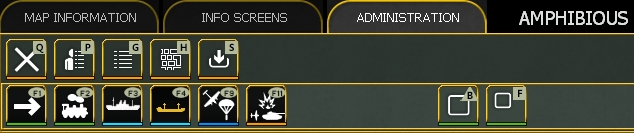
В данном случае был выбран режим планирования десанта в наземную фазу. Вы можете видеть это, так как вкладка теперь окрашена в желтый цвет, а надпись " АМФИБИЯ" отображается во второй строке.
Кнопки панели находятся в ряду под уже описанными вкладками и не изменяются в зависимости от того, выбрал ли игрок панель карты, информации или административных инструментов.
Обратите внимание, что некоторые кнопки доступны как на этапе воздушного планирования, так и на этапе наземного движения. Для удобства информация повторяется там, где это уместно.
|
|
|


